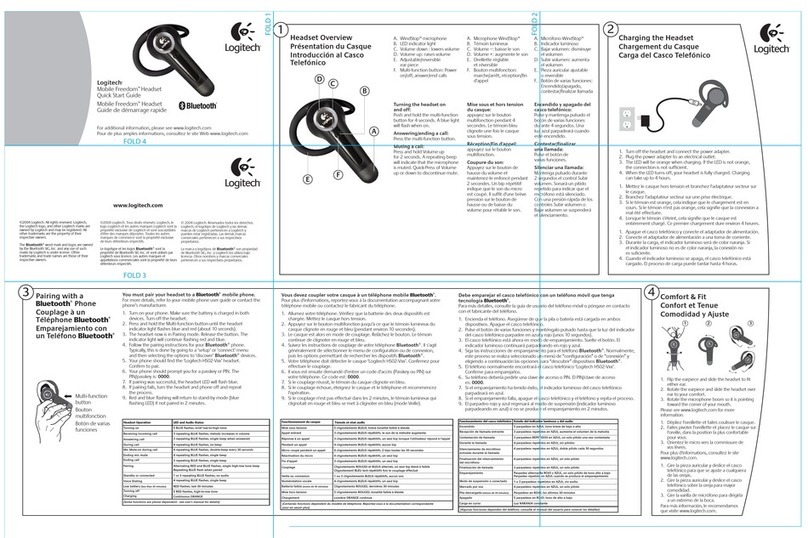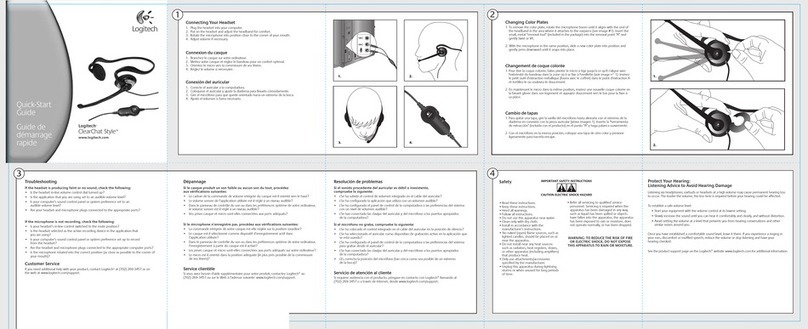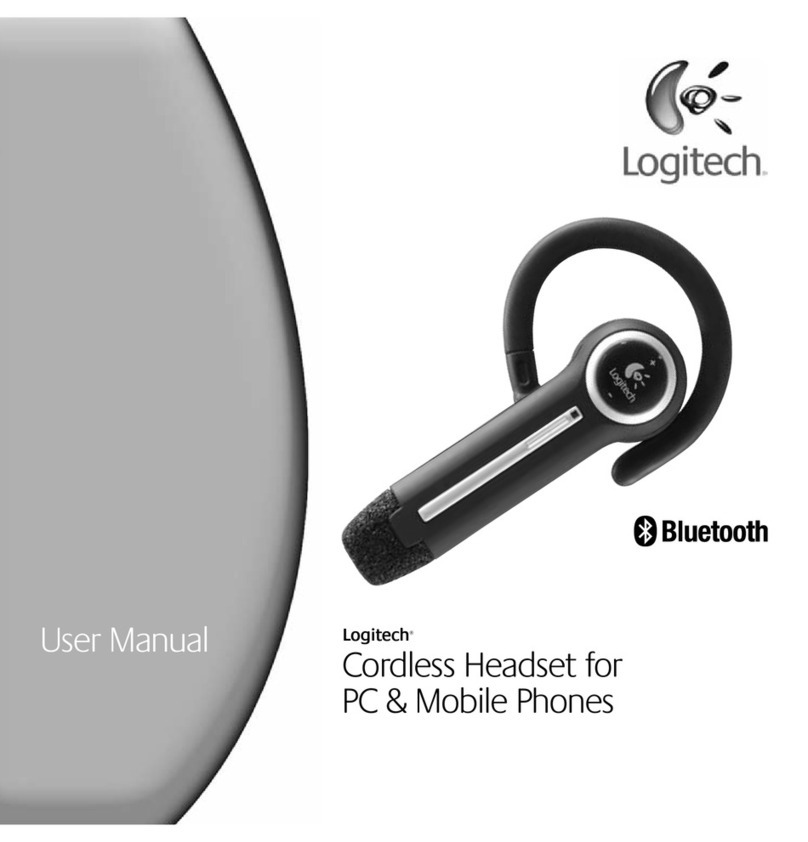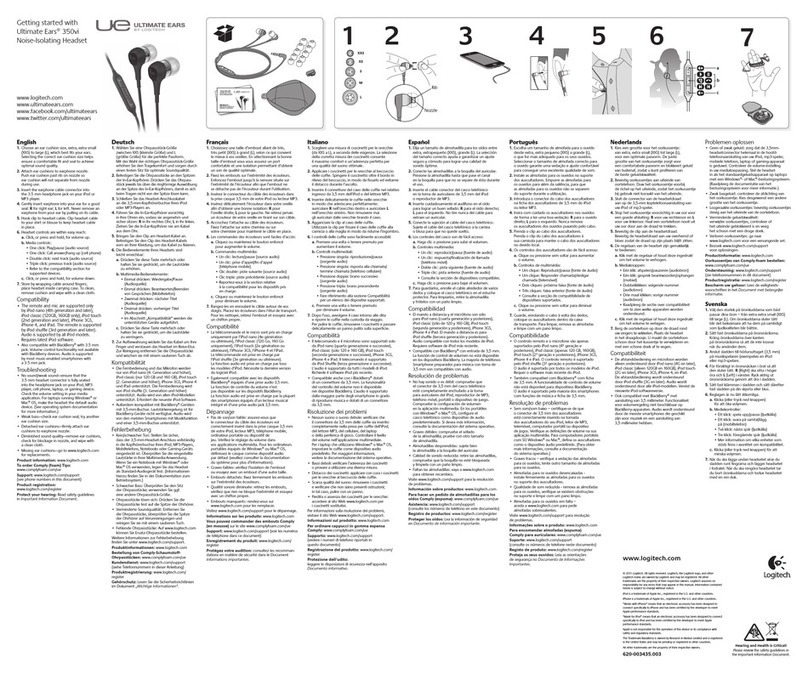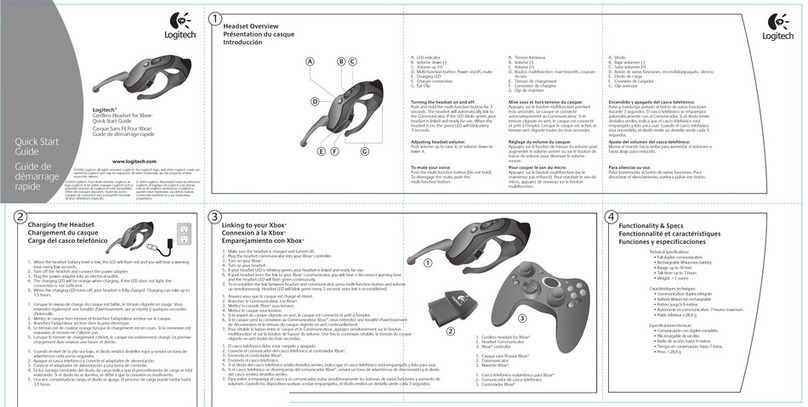www.logitech.com/business
© 2016 Logitech. Logitech, Logi and other Logitech marks are owned by Logitech and may be registered. All other trademarks
are the property of their respective owners. Logitech assumes no responsibility for any errors that may appear in this manual.
Information contained herein is subject to change without notice.
© 2016 Logitech. Logitech, Logi et les autres marques Logitech sont la propriété de Logitech et sont susceptibles d’être déposées.
Toutes les autres marques commerciales sont la propriété de leurs détenteurs respectifs. Logitech décline toute responsabilité en cas
d’erreurs dans ce manuel. Les informations énoncées dans ce document peuvent faire l’objet de modifications sans avis préalable.
620-004917.011
www.logitech.com/support
English
Troubleshooting
Bad or no audio?
• Check if USB cable is fully inserted into the computer’s USB port.
Using a non-powered USB hub may degrade headset performance.
• Headset must be paired with base. Ensure base icon is solid white.
• If the headset becomes unpaired to the base, or if you’re pairing a new headset to the base
follow these steps:
1. Place the headset in the base.
2. After 5 seconds you will hear a tone played through the headset speaker that signals pairing
has started.
– The headset icon will flash indicating pairing is taking place. The icon will be solid white
when paired.
– If after 5 seconds you do not hear the tone and the icon does not flash, remove and redock
the headset.
• Check the volume level in both your media/voice application and your PC.
• Try restarting your media/voice application. Ensure the microphone is not muted.
• If you have several H820e headsets in close proximity you may experience poor audio quality
which will be improved by switching the headset to narrow band mode. Dock the headset in the
base. Move the switch to N for narrow band. Wait a few seconds until you hear a tone to indicate
the setting has been updated.
• Make sure the Logitech H820e Headset is the default audio device.
Windows Vista, Windows 7:
• Close all media/voice applications
• Go to Start/Control Panel/ Sound/Playback Devices tab.
• Choose either “Logitech Dual H820e” or “Logitech Mono H820e”.
• Click on Set Default.
• Click on the “Recording” tab.
• Choose either “Logitech Dual H820e” or “Logitech Mono H820e”.
• Click on “Set Default”.
• Restart your media/video application.
Windows 8:
• Close all media/voice applications
• From the Start Menu, select “Desktop” tile.
• From the Charms menu, select Settings> Control Panel>Hardware and then Sound.
• Go to Sound and select the “Playback” tab.
• Choose either “Logitech Dual H820e” or “Logitech Mono H820e”.
• Click on Set Default.
• Click on the “Recording” tab.
• Choose either “Logitech Dual H820e” or “Logitech Mono H820e”. Click on “Set Default”.
• Restart the media/video application.
Mac OS X:
• Close all media/voice applications
• Open System Preferences.
• Select Sound/ Output tab, and then select either “Logitech Dual H820e”
or “Logitech Mono H820e”.
• Restart media/video application.
USB Jack Statement
The equipment is to be supplied from an identified USB port complying with the requirements
of Limited Power Source.
CAUTION: Please do not open. No user serviceable parts.
Français
Dépannage
Pas de son ou son de mauvaise qualité?
• Vérifiez si le câble USB est inséré complètement dans leportUSB de l’ordinateur.
L’utilisation d’un hub USB non alimenté peut entraver lesperformances du casque.
• Le casque doit être couplé à la base. Vérifiez que l’icône delabase ache une lumière
blanche continue.
• Si le couplage de votre casque avec la base est annulé ou si vous couplez un nouveau casque
à la base, procédez comme suit:
1. Placez le casque dans la base.
2. Après 5 secondes, vous entendrez un son dans le casque indiquant que le couplage
a démarré.
– Le témoin du casque commencera à clignoter, indiquant que le couplage est en cours.
Le témoin s’allumera en blanc en continu une fois le couplage eectué.
– Si après 5 secondes vous n’entendez pas le son et que le témoin ne clignote pas,
retirez le casque de la base puis replacez-le dessus.
• Vérifiez le niveau du volume dans votre application multimédia/vocale et sur votre PC.
• Essayez de redémarrer votre application multimédia/vocale. Vérifiez que le microphone n’est pas
mis en sourdine.
• La présence de plusieurs casquesH820e à proximité peut entraîner une mauvaise qualité audio.
Vous pouvez améliorer la qualité du son en passant le casque en mode bande étroite. Placez
le casque dans la base. Déplacez le commutateur vers la lettre N pour le mode bande étroite.
Patientez quelques secondes jusqu’à ce que vous entendiez un son indiquant que leparamètre a
été mis à jour.
• Vérifiez que le casque Logitech H820e Headset est ledispositif audio par défaut.
Windows Vista, Windows 7:
• Fermez toutes les applications multimédia/vocales.
• Sélectionnez Démarrer/Panneau de configuration/Son/onglet Périphériques de lecture.
• Choisissez Logitech Dual H820e ou Logitech Mono H820e.
• Cliquez sur Définir par défaut.
Français (suite)
Cliquez sur l’onglet Enregistrement.
• Choisissez Logitech Dual H820e ou Logitech Mono H820e.
• Cliquez sur Définir par défaut.
• Redémarrez votre application multimédia/vidéo.
Windows 8:
• Fermez toutes les applications multimédia/vocales.
• Dans le menu Démarrer, sélectionnez la vignette Bureau.
• Dans le menu Icônes, sélectionnez Paramètres > Panneaudeconfiguration > Matériel puis Son.
• Cliquez sur Son et sélectionnez l’onglet Lecture.
• Choisissez Logitech Dual H820e ou Logitech Mono H820e.
• Cliquez sur Définir par défaut.
• Cliquez sur l’onglet Enregistrement.
• Choisissez Logitech Dual H820e ou Logitech Mono H820e. Cliquez sur Définir par défaut.
• Redémarrez l’application multimédia/vidéo.
Mac OS X:
• Fermez toutes les applications multimédia/vocales.
• Ouvrez Préférences Système.
• Sélectionnez l’onglet Son/Sortie, puis Logitech Dual H820e ou Logitech Mono H820e.
• Redémarrez l’application multimédia/vidéo.
Consigne de sécurité concernant le branchement USB
L’équipement doit être alimenté par un port USB identifié respectant les spécifications de source
à puissance limitée.
ATTENTION: Ne pas ouvrir. Ne contient aucune pièce réparable par l’utilisateur.
Español
Resolución de problemas
¿Audio deficiente o inexistente?
• Comprueba si el cable USB se insertó completamente en el puerto USB de la computadora.
Si se usa un hub USB sin alimentación, se puede degradar el rendimiento de los auriculares.
• Los auriculares deben estar emparejados con la base. Icono de la base debe ser
blanco permanente.
• Si los auriculares se desemparejan de la base, o para emparejarla con otros auriculares,
sigue este procedimiento:
1. Coloca los auriculares en la base.
2. Al cabo de 5 segundos se oirá a través del altavoz de los auriculares un tono que indica
el inicio del emparejamiento.
– El icono de auriculares emitirá destellos mientras se realiza el emparejamiento.
Una vez finalizada la operación, el icono se mantendrá iluminado (luz blanca)
– Si una vez transcurridos 5 segundos no oyes el tono y el icono no parpadea,
levanta los auriculares de la base y vuelve a colocarlos en ella.
• Comprueba el nivel de volumen tanto en la aplicación multimedia o de voz como en la PC.
• Reinicia la aplicación multimedia o de voz. Asegúrate de que el micrófono no esté silenciado.
• Si hay varios auriculares H820e en la misma zona, la calidad de audio podría ser baja.
Para mejorarla, pon los auriculares en modo de banda estrecha Coloca los auriculares en la base.
Coloca el conmutador en la posición N (de banda estrecha). Espera unos segundos, al cabo de
los cuales un tono indicará que la configuración se ha actualizado.
• Asegúrate de que Logitech H820e Headset sea el dispositivo de audio predeterminado.
Windows Vista, Windows 7:
• Cierra todas las aplicaciones multimedia o de voz.
• Ve a Inicio > Panel de control > Sonidos > ficha Dispositivos de reproducción.
• Elige “Logitech Dual H820e” o “Logitech Mono H820e”.
• Haz click en Predeterminar.
• Haz click en la ficha Grabación.
• Elige “Logitech Dual H820e” o “Logitech Mono H820e”.
• Haz click en Predeterminar.
• Reinicia la aplicación multimedia o de video.
Windows 8:
• Cierra todas las aplicaciones multimedia o de voz.
• En el menú Inicio, selecciona el mosaico Escritorio.
• En el menú Accesos, selecciona Configuración> Panel de control>Hardware y,
a continuación, Sonido.
• Ve a Sonido y selecciona la ficha Reproducción.
• Elige “Logitech Dual H820e” o “Logitech Mono H820e”.
• Haz click en Predeterminar.
• Haz click en la ficha Grabación.
• Elige “Logitech Dual H820e” o “Logitech Mono H820e”. Haz click en Predeterminar.
• Reinicia la aplicación multimedia o de video.
Mac OS X:
• Cierra todas las aplicaciones multimedia o de voz.
• Abre Preferencias del sistema.
• Selecciona la ficha Sonido/Salida y, a continuación, selecciona “Logitech Dual H820e”
o “Logitech Mono H820e”.
• Reinicia la aplicación multimedia o de video.
Declaración de toma USB
El equipo debe recibir alimentación de un puerto USB identificado que cumpla los requisitos
de fuente de alimentación limitada.
PRECAUCIÓN: No abrir. No contiene piezas reparables por el usuario.
Português
Solução de problemas
Sem som ou com som irregular?
• Verifique se o cabo USB está totalmente inserido na porta USB do computador.
A utilização de um hub USB sem alimentação poderá comprometer o desempenho do headset.
• O headset deve estar emparelhado com a base. Certifique-se de que o ícone da base esteja
iluminado com branco sólido.
• Se o headset se desemparelhar da base, ou se você estiver emparelhando um novo headset
com a base, siga estas etapas:
1. Coloque o headset na base.
2. Após cinco segundos, você ouvirá um tom reproduzido pelo alto-falante do headset
que indica que o emparelhamento começou.
– O ícone do headset irá piscar, indicando que o emparelhamento está ocorrendo.
Quando o emparelhamento estiver concluído, a luz branca do ícone ficará estável.
– Se após cinco segundos o tom não soar e o ícone não piscar, remova o headset
e encaixe-o novamente.
• Verifique o nível do volume no aplicativo de mídia/voz e no PC.
• Experimente reiniciar seu aplicativo de mídia/voz. Certifique-se de que o microfone não está
em silêncio.
• Se você tiver vários headsets H820e próximos uns dos outros, a qualidade do áudio poderá ser
insatisfatória, podendo ser melhorada ao passar o headset para um modo de faixa mais estreita.
Encaixe o headset na base. Mova o comutador para N, para passar para uma faixa mais estreita.
Aguarde alguns segundos até ouvir um sinal sonoro que indica que a configuração foi atualizada.
• Certifique-se de que o Logitech H820e Headset é o dispositivo de áudio padrão.
Windows Vista, Windows 7:
• Feche todos os aplicativos de mídia/voz
• Vá a Iniciar/Painel de controle/Som/guia Dispositivos de reprodução.
• Escolha “Logitech Dual H820e” ou “Logitech Mono H820e”.
• Clique em Definir padrão.
• Clique na guia «Gravação».
• Escolha “Logitech Dual H820e” ou “Logitech Mono H820e”.
• Clique em «Definir padrão».
• Reinicie seu aplicativo de mídia/vídeo.
Windows 8:
• Feche todos os aplicativos de mídia/voz
• No menu Iniciar, selecione “Área de Trabalho”.
• No menu de botões, selecione Configurações> Painel de controle>Hardware e, depois, Som.
• Vá a Som e selecione a guia “Reprodução”.
• Escolha “Logitech Dual H820e” ou “Logitech Mono H820e”.
• Clique em Definir padrão.
• Clique na guia «Gravação».
• Escolha “Logitech Dual H820e” ou “Logitech Mono H820e”. Clique em «Definir padrão».
• Reinicie o aplicativo de mídia/vídeo.
Mac OS X:
• Feche todos os aplicativos de mídia/voz
• Abra Preferências do sistema.
• Selecione a guia Som/Saída e, em seguida, selecione “Logitech Dual H820e”
ou “Logitech Mono H820e”.
• Reinicie o aplicativo de mídia/vídeo.
Declaração de porta USB
O equipamento deve receber a alimentação a partir de uma porta USB identificada
em conformidade com os requisitos de Fonte de Alimentação Limitada.
ATENÇÃO: Não abrir. Não contém peças reparáveis pelo usuário.